Cara menginstal django di debian linux
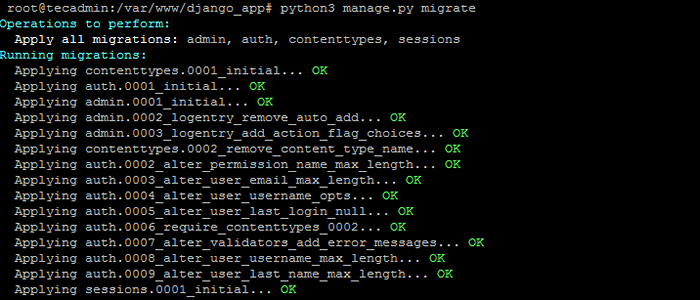
- 724
- 119
- Hector Kuhic
Django adalah kerangka kerja web Python yang mendorong pengembangan aplikasi yang cepat. Tutorial ini membantu Anda menginstal Django di Debian 10 Buster, Debian 9 Stretch System. Setelah itu membuat dan menjalankan aplikasi Django pertama Anda.
Langkah 1 - Prerequsities
Versi terbaru dari sistem operasi hadir dengan python 3 default terpasang. Sistem instalasi minimal mungkin tidak menginstal python, jalankan perintah di bawah ini untuk menginstalnya. Juga, pasang PIP di sistem Anda.
sudo apt-get menginstal python3 python3-pip
Kemudian periksa versi Python dan Pip:
Python3 -V Python 3.5.3
Pip3 -V Pip 9.0.1 dari/usr/lib/python3/package (Python 3.5)
Langkah 2 - Instal Django di Debian
Kode Sumber Django tersedia sebagai repositori GitHub. Anda juga dapat menggunakan PIP untuk menginstal Django di Sistem Debian 9. Dalam tutorial ini, saya menggunakan PIP3 untuk instalasi Django di Ubuntu. Jalankan perintah di bawah ini dari terminal Linux:
Pip3 Pasang Django
Anda akan mendapatkan perintah Django-Admin untuk membuat proyek baru. Periksa verson yang diinstal saat ini:
Django-Admin --Version 2.1.2
Langkah 3 - Buat Aplikasi Django
Perintah Django-Admin memberi Anda opsi untuk membuat aplikasi Django baru melalui baris perintah. Pertama, arahkan ke direktori yang Anda butuhkan untuk membuat aplikasi baru.
Lalu gunakan Django-Admin StartProject Perintah diikuti oleh nama aplikasi untuk membuat aplikasi Django baru di Debian Linux.
cd /var /www django-admin startProject django_app
Setelah itu bermigrasi perubahan yang tertunda.
CD Django_app Python3 Kelola.py bermigrasi
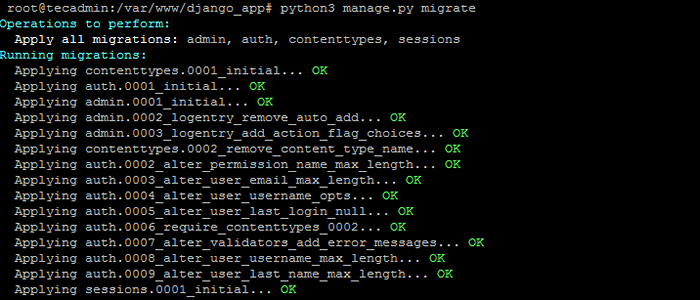
Langkah 4 - Buat Akun Admin Super
Juga, buat akun superuser untuk administrasi aplikasi Django. Jalankan perintah berikut dari direktori aplikasi Django Anda.
Python3 Kelola.Py CreateKuperUser

Pastikan semua migrasi berhasil diselesaikan. Setelah selesai, pergi ke langkah berikutnya.
Langkah 5 - Jalankan Aplikasi Django
Aplikasi Django Anda siap digunakan. Secara default, Django tidak mengizinkan host eksternal untuk mengakses antarmuka web. Untuk mengizinkan host eksternal, edit pengaturan.File PY dan tambahkan IP di bawah diizinkan_hosts.
vi django_app/pengaturan.py
Tambahkan IP:
Diizinkan_hosts = ['192.168.1.239 ']
Di sini 192.168.1.239 adalah alamat IP dari sistem tempat Django diinstal.
Akhirnya, jalankan server aplikasi Django dengan perintah di bawah ini. Di sini 0.0.0.0: 8000 Defined bahwa Django akan mendengarkan semua antarmuka di port 8000. Anda dapat mengubah port ini dengan pilihan Anda.
Python3 Kelola.Py Runserver 0.0.0.0: 8000

Server Aplikasi Django sedang berjalan sekarang. Buka browser web favorit Anda dan akses ke IP sistem django di port 8000. Ini akan menunjukkan kepada Anda halaman web Django default.
http: // 192.168.1.239: 8000
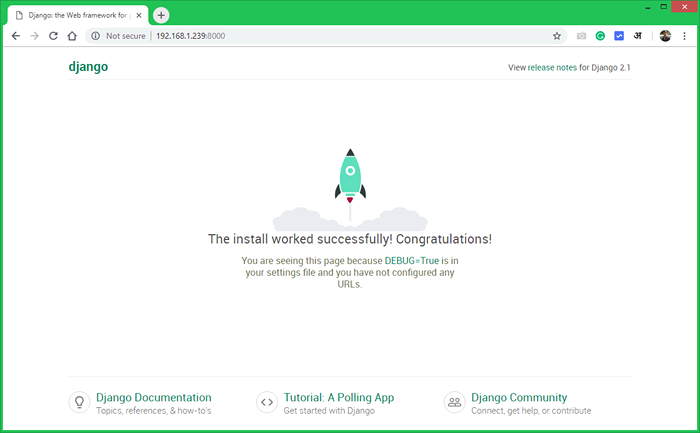
Django juga menyediakan antarmuka web administratif. Anda dapat mengakses URL subdirektori AT /Admin ini dari aplikasi Django Anda. Gunakan kredensial login superuser yang dibuat pada langkah sebelumnya.
http: // 192.168.1.239: 8000/admin
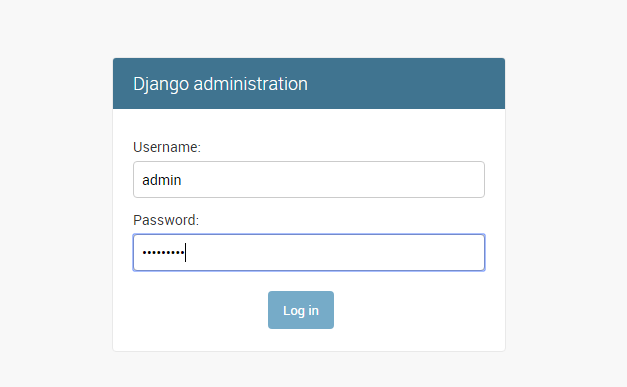
Dasbor admin Django terlihat seperti di bawah ini. Di sini Anda dapat menambahkan lebih banyak pengguna dan grup untuk aplikasi Anda.
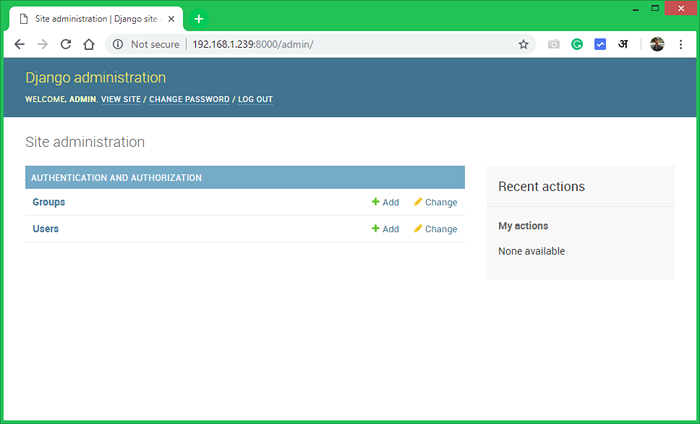
- « Cara Mengatur Elasticsearch di Ubuntu 18.04 & 16.04 lts
- Cara Menginstal Apache, MySQL & PHP (Lamp Stack) di Fedora »

